Mudah! Pindahkan Aplikasi dari Internal ke SD Card
Punya kapasitas memori internal yang minim? Atau smartphone terasa semakin lemot karena internal hampir penuh? Jangan kuatir. Sekarang Anda bisa memindahkan aplikasi ke memori eksternal atau SD Card tanpa aplikasi tambahan dan tanpa me-root smartphone Anda terlebih dahulu.
Apa jadinya jika kalian membeli smartphone dengan kapasitas ROM (internal) yang kecil? Pasti Anda mensiasati hal tersebut dengan cara menggunakan SD card. Kapasitas SD card pun juga beragam. Tergantung dari smartphone tersebut kuat menopang berapa banyak GB.
Adanya SD card, biasa hanya dipergunakan untuk menyimpan gambar, lagu, dan video saja. Seluruh game dan aplikasi yang menghabiskan banyak GB di ROM (internal) smartphone, tidak bisa untuk disimpan pada SD card. Namun sebenarnya, ada beberapa aplikasi yang dapat mentransfer aplikasi dan game pada ROM (internal) smartphone ke SD card. Salah satunya aplikasi Link2SD.
Kali ini kami akan membeberkan bagaimana cara memindahkan game dan aplikasi ke SD card tanpa aplikasi bantuan dan rooting. lngin tahu lebih lanjut? Berikut cara memindahkan game dan aplikasi ke SD card tanpa aplikasi bantuan dan rooting.
Transfer Game dan Aplikasi ke SD Card Tanpa Aplikasi Bantuan dan Rooting
1.Buka menu Settings
Untuk mengawalinya, buka menu Settings pada Android Device kalian.
2.Pilih menu Developer Options
Setelah membuka menu Settings, carilah menu Developer Options pada Android Device Anda.
3.Centanglah tombol USB Debugging
Pada menu Developer Options. Terdapat kotak yang bertuliskan USB Debugging. Centanglah kotak tersebut.
4.Sambungkan Android Device kalian ke Personal Computer (PC) / Laptop
USB Debugging pun aktif. Kini sambungkan Android Device kalian ke Personal Computer (PC) atau laptop.
5.Jalankan file “Enable Move to SD.bat” pada PC / Laptop
Untuk mendapatkan file “Enable Move to SD.bat”, unduh terlebih dahulu pada link berikut https://www.dropbox.com/sh/pideu7ampnfpb4e/AADVCKohps9eBPA376ZV3zkra?dl=0. Jika file “Enable Move to SD.bat” sudah terunduh, jalankan file tersebut pada PC / Laptop pengguna.
6.Seketika program Command Prompt (CMD) berjalan secara otomatis
Program Command Prompt (CMD) pada PC / Laptop pengguna berjalan secara otomatis. Tunggu hingga proses program CMD selesai.
7.Tekan tombol Move to SD card pada game dan aplikasi yang ingin ditransfer
Jika Command Prompt (CMD) berjalan sukses. Ketika pengguna membuka menu Aplikasi Info, terdapat tombol Move to SD card pada layar Android Device Anda. Tekan tombol Move to SD card pada game dan aplikasi yang ingin ditransfer.
Sumber: SINYAL Magazine
Demikian artikel Mudah! Pindahkan Aplikasi dari Internal ke SD Card kali ini, mudah-mudahan artikel di atas bisa memberi manfaat untuk kita semua. Amin. Akhir kata, terima kasih sudah mampir di blog kami ini. Sampai jumpa di artikel kami yang lain.
Judul : Mudah! Pindahkan Aplikasi dari Internal ke SD Card
Link : https://reviewandroidgameandapp.blogspot.com/2015/10/mudah-pindahkan-aplikasi-dari-internal.html
Jangan Lupa SHARE ya ...



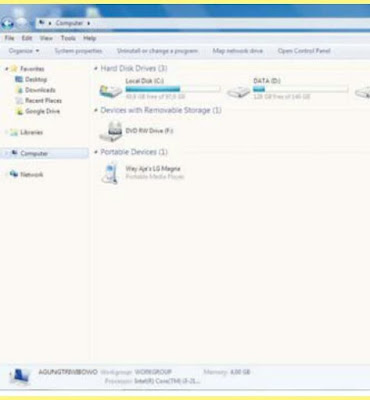



0 Response to "Mudah! Pindahkan Aplikasi dari Internal ke SD Card"
Post a Comment